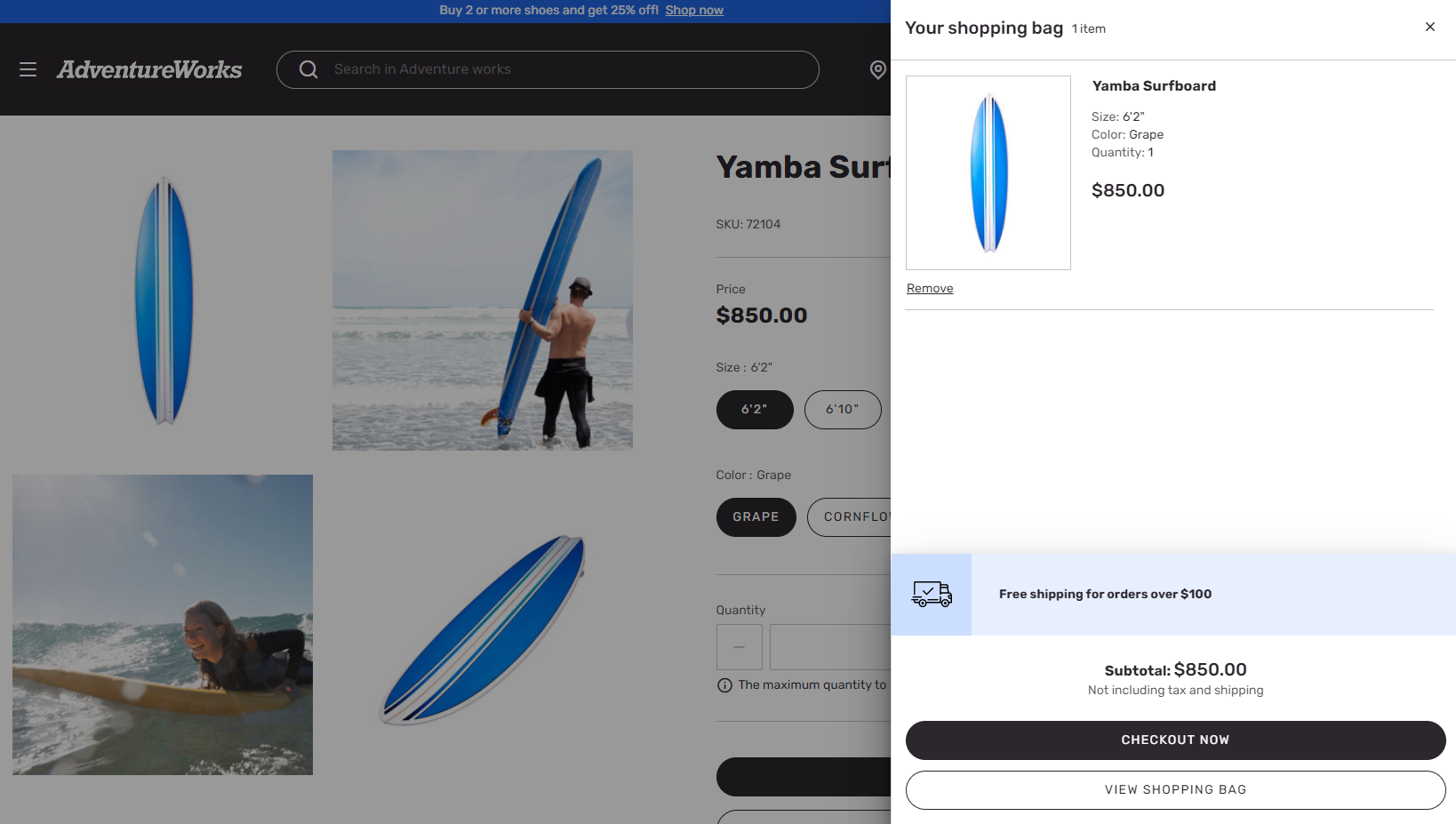장바구니에 제품 추가 설정 적용
이 문서에서는 장바구니에 상품 추가 설정에 대해 다루고, 이를 적용하는 방법을 설명합니다 Microsoft Dynamics 365 Commerce.
Dynamics 365 Commerce 전자상거래 사이트의 장바구니에 제품이 추가되면 다양한 워크플로가 지원됩니다. 예를 들어, 사이트 사용자는 장바구니 페이지로 이동될 수 있습니다. 혹은 사용자는 현재 페이지에 머무르면서도 제품이 장바구니에 추가되었다는 확인 알림을 받을 수도 있습니다.
다양한 워크플로를 지원하기 위해 Commerce 사이트 작성기의 설정 확장 에서 > 장바구니에 상품 추가 필드를 사용할 수 있습니다. 다음 설정 옵션 중 하나를 선택하여 해당 워크플로를 구현하세요.
- 장바구니 페이지로 이동 – 사용자가 장바구니에 항목을 추가하면 장바구니 페이지로 이동하게 됩니다.
- 알림 표시 – 사용자가 장바구니에 상품을 추가하면 확인 알림을 받고 상품 세부 정보 페이지에서 계속 검색할 수 있습니다(PDP).
- 미니 카트 표시 – 사용자가 카트에 항목을 추가하면 미니 카트 내용이 표시됩니다. 사용자는 장바구니에 있는 모든 품목을 검토하고, 준비가 되었으면 결제를 진행할 수 있습니다.
- 알림 모듈을 사용하여 알림 표시 – 사용자가 장바구니에 항목을 추가하면 알림 모듈을 사용하여 확인 알림을 표시합니다. 이 설정 옵션을 작동시키려면 알림 모듈을 페이지 헤더에 추가해야 합니다.
- 장바구니 페이지로 이동하지 마세요. – 사용자가 장바구니에 항목을 추가하면 현재 페이지에 머물러 있게 됩니다.
다음 그림은 사이트 작성기의 장바구니에 상품 추가 설정 옵션의 예를 보여줍니다.
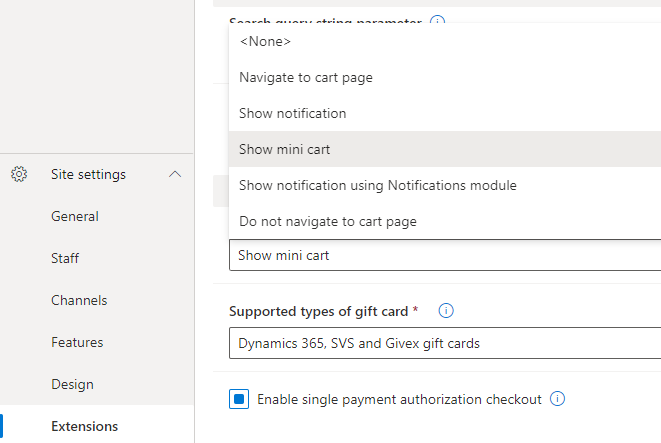
중요
- 장바구니에 상품 추가 사이트 설정은 Dynamics 365 Commerce 버전 10.0.11 릴리스부터 사용할 수 있습니다. Dynamics 365 Commerce이전 버전에서 업데이트하는 경우 appsettings.json 파일을 수동으로 업데이트해야 합니다. appsettings.json 파일을 업데이트하는 방법에 대한 자세한 내용은 SDK 및 모듈 라이브러리 업데이트를 참조하세요.
- 미니 카트 표시 설정 옵션은 Dynamics 365 Commerce 버전 10.0.20 릴리스부터 사용할 수 있습니다. Dynamics 365 Commerce이전 버전에서 업데이트하는 경우 appsettings.json 파일을 수동으로 업데이트해야 합니다. appsettings.json 파일을 업데이트하는 방법에 대한 자세한 내용은 SDK 및 모듈 라이브러리 업데이트를 참조하세요.
다음 그림은 Fabrikam 사이트의 "장바구니에 추가됨" 확인 알림의 예를 보여줍니다.
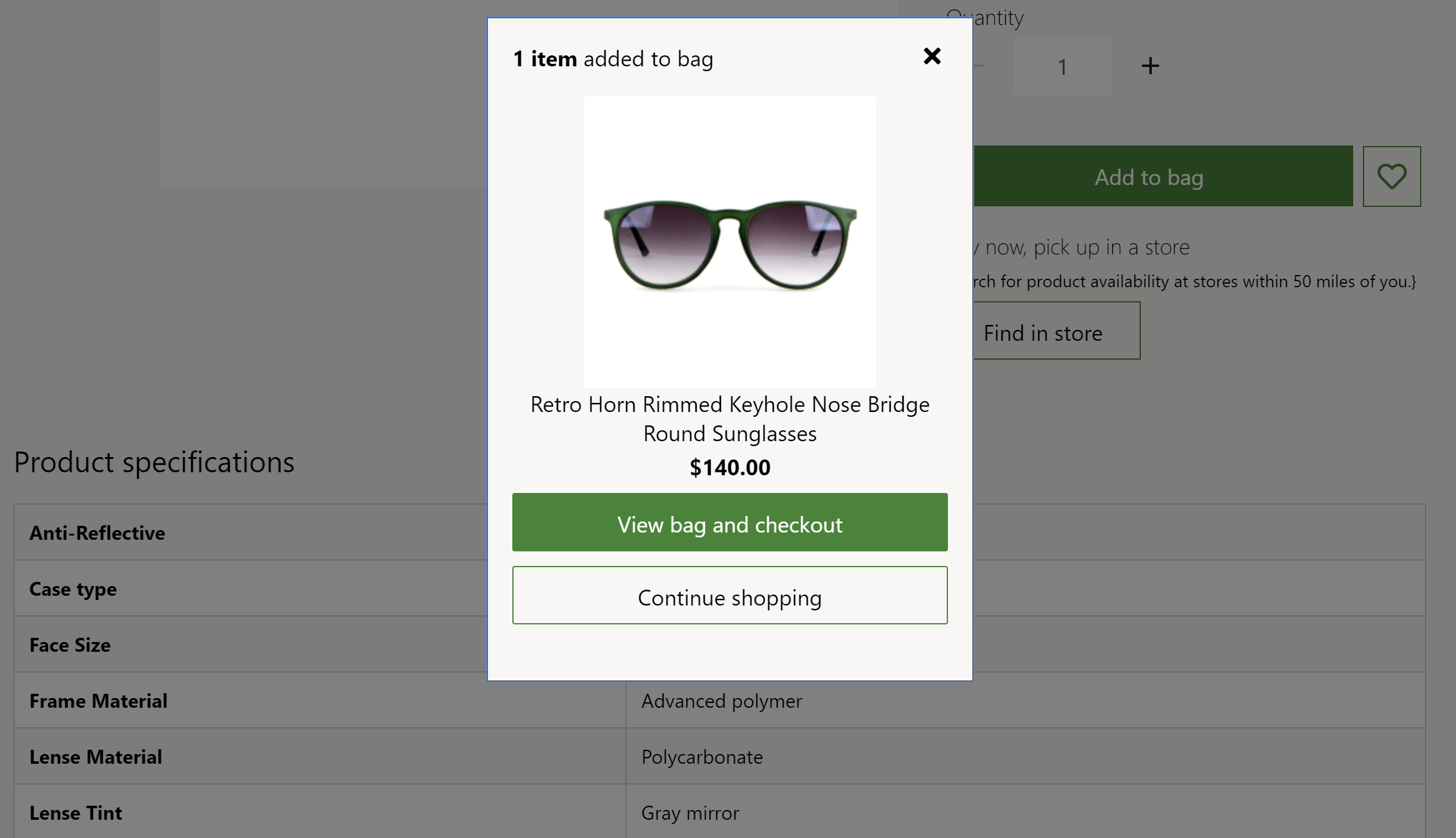
다음 그림은 Adventure Works 사이트의 "장바구니에 추가됨" 확인 알림의 예를 보여줍니다.